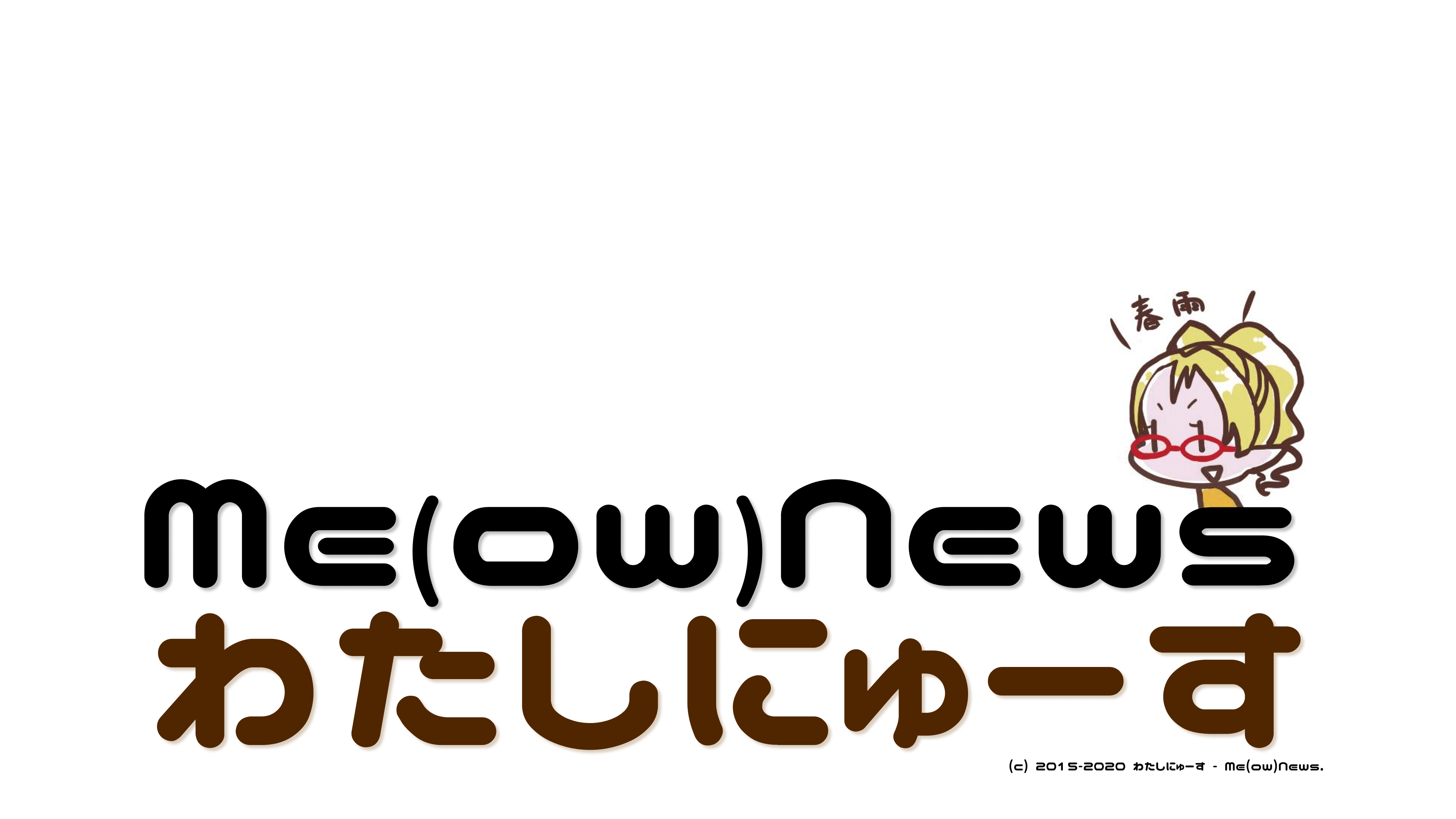南米とかで不正アクセス急増中とのこと。
Source:https://gigazine.net/news/20200421-nintendo-accounts-getting-hijacked/
クレカを登録したままで運用している方は特に気をつけてください、
っていうか最悪、アカウント乗っ取りとかもあり得るので、全員やったほうが良いです(*´ᄾ`∩)
手順
まずはログインです。
任天堂ホームページに飛んでから、ログインします。
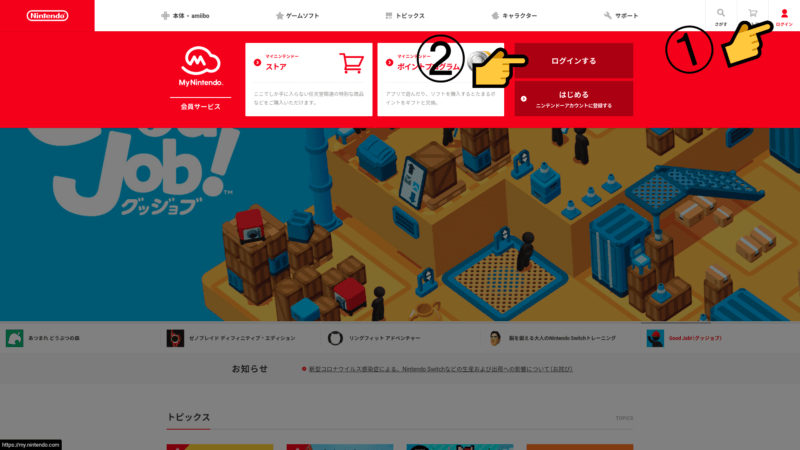
ログインしたら設定をクリック。
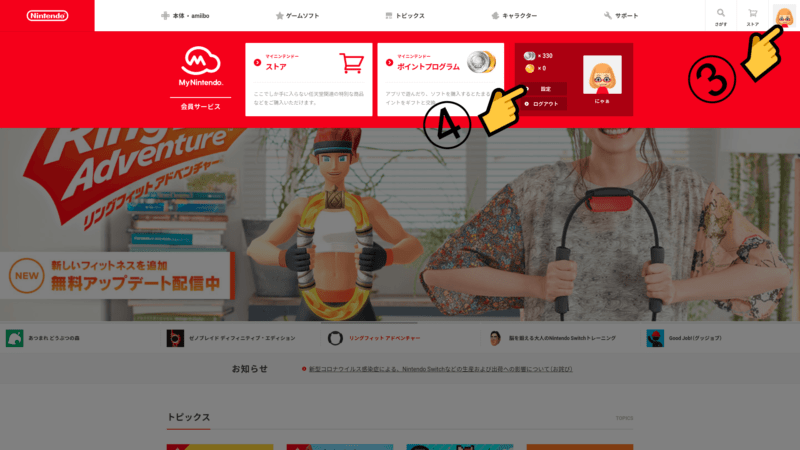
設定画面の左側のメニューから「ログインとセキュリティ」をクリックして、一番下の「二段階認証の設定」の右側の設定ボタンをクリックします。
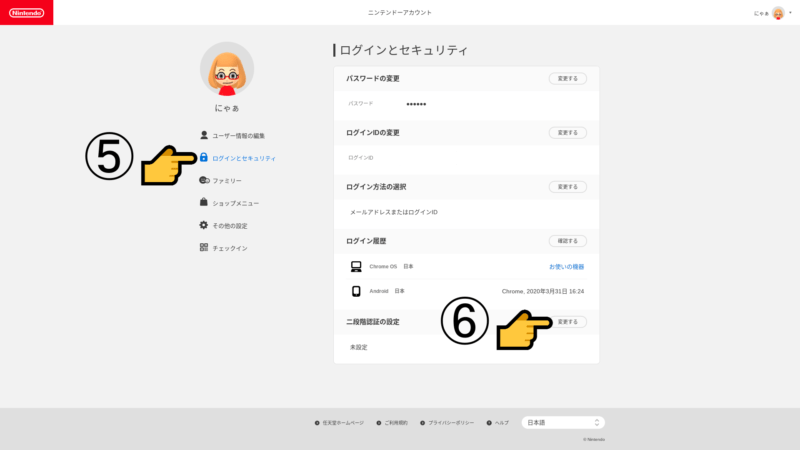
赤いボタン「二段階認証の設定」をクリック。
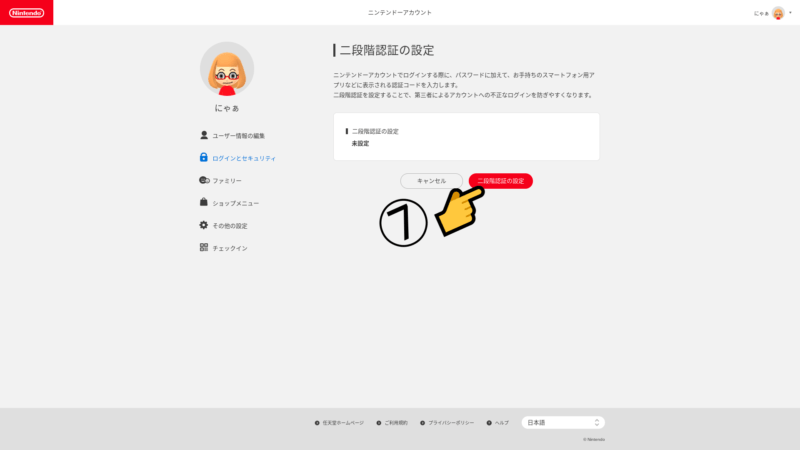
赤いボタン「送信する」をクリック。
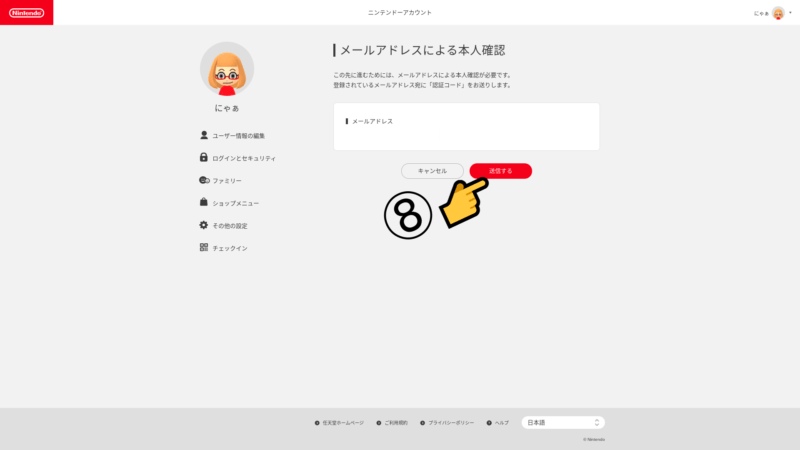
メールに認証コードが届いているので入力ましょう。入力したら赤いボタン「送信する」をクリック。
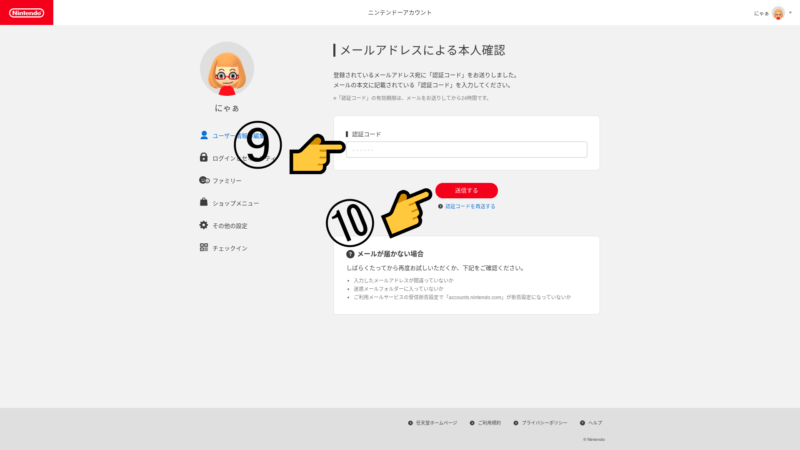
そうすると、ソフトウェアトークンのクエリーがQRコードになるので、スマホのトークンアプリで読み込みます。
任天堂はGoogle Authenticatorを推奨していますが、Authyやその他二段階認証用のアプリなら読み込むことが出来るので好きなのを登録してください。
生成される認証コード(6桁の数字)は、どのアプリでも同じものが生成されます。
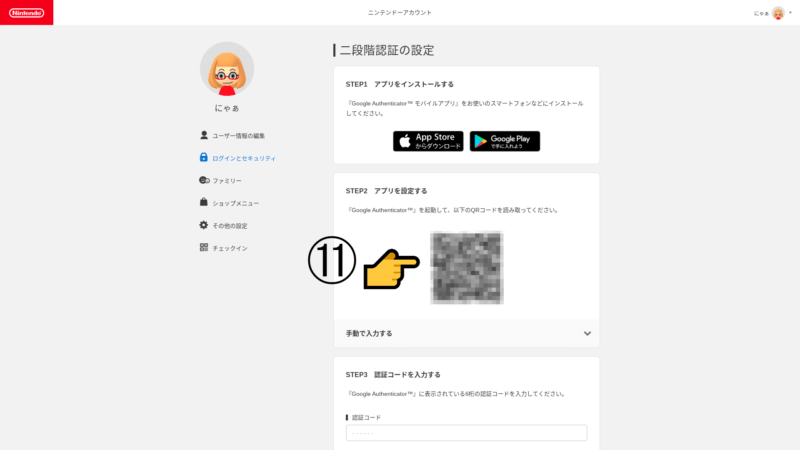
インストールしてQRコードを読み込んだら、再起動してみたりして、6桁の数字が表示される状態にします。
この6桁の数字が30秒ごとに変更されて第2パスワードとして使われます。
可変式ですから、突破されにくい、というわけですね(*´ᄾ`∩)
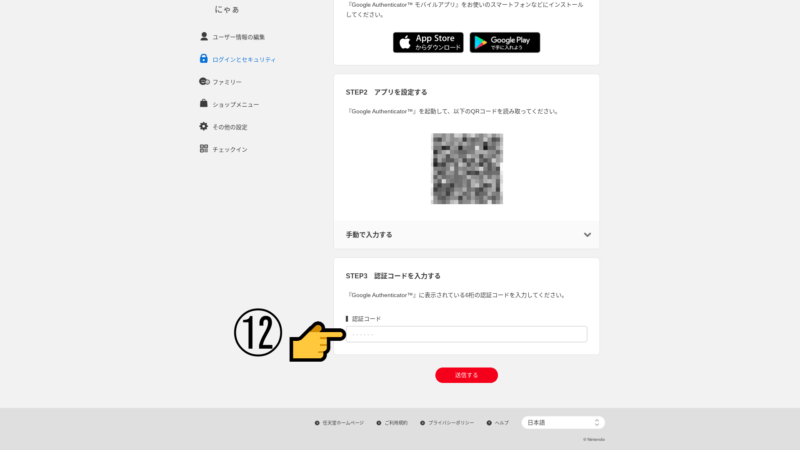
30秒ごとに変わる6桁の数字を入力したら赤いボタン「送信する」をクリック。
ちなみに表示が変わる前にクリックする必要がありますよ(*´꒳`∩)
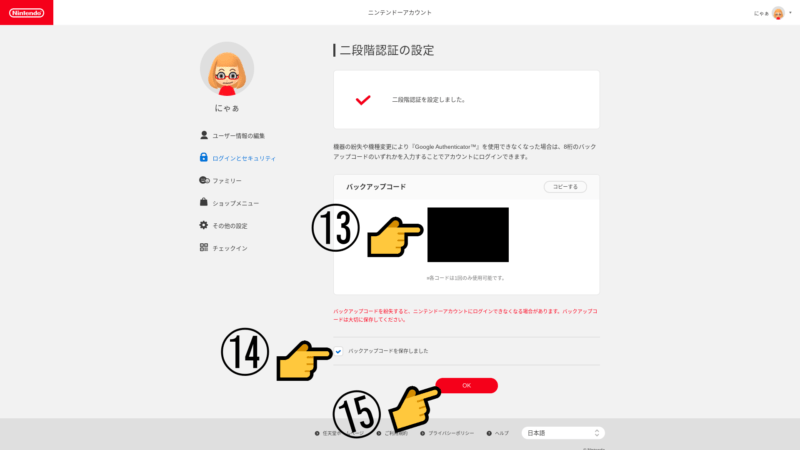
ソフトウェアトークンなので、スマホが死ぬと設定が消えてしまいます。
そこでバックアップから復活できるコード『バックアップコード』が、8桁の数字で10通り生成されているのでメモしておきましょう。
メモしたらバックアップコードを保存しましたにチェックをしてOKをクリックして終了です。
まとめ
銀行や某MMOでソフトウェアトークンを利用している方はイメージしやすいと思いますが、あれと同じです。
イメージできない方向けにまとめておきますと、IDとパスワードの他に30秒で変わる第2パスワードを追加してセキュリティを向上させる仕組みです。
ですが、ログインするたびにスマホで数字を表示する必要があります。
スマホを持っていない事態はなかなかないと思いますが、面倒事の一つになります。
しかし、アカウントの乗っ取りや、不正購入から自衛するためには必要な対策なので、やっておきましょう(*´ᄾ`∩)ヤ・ク・ソ・ク